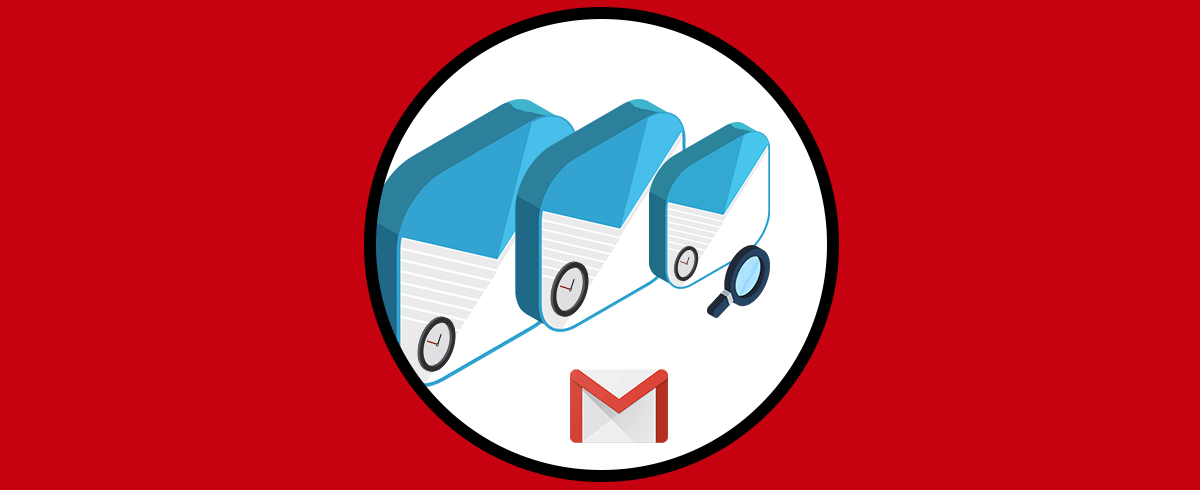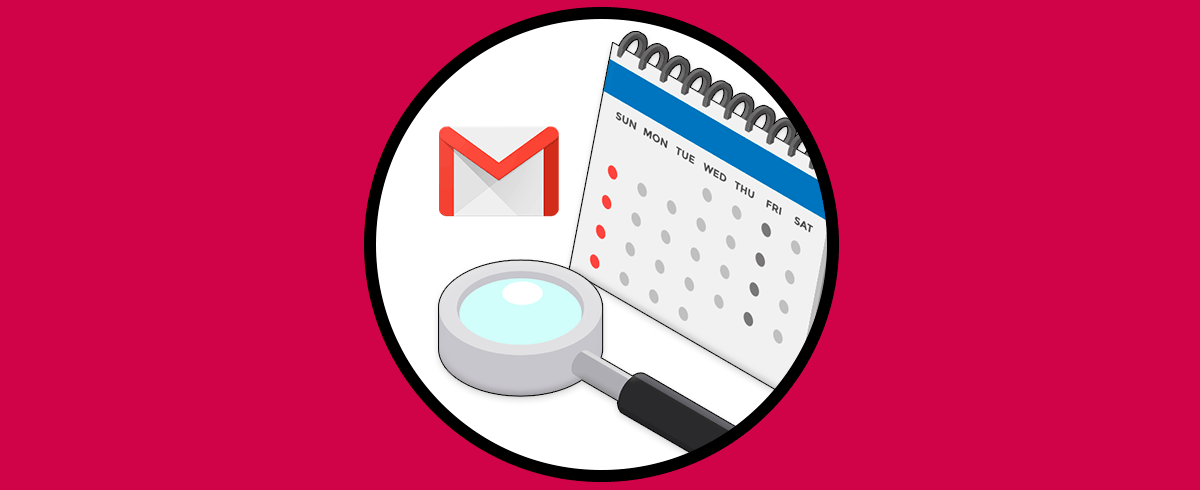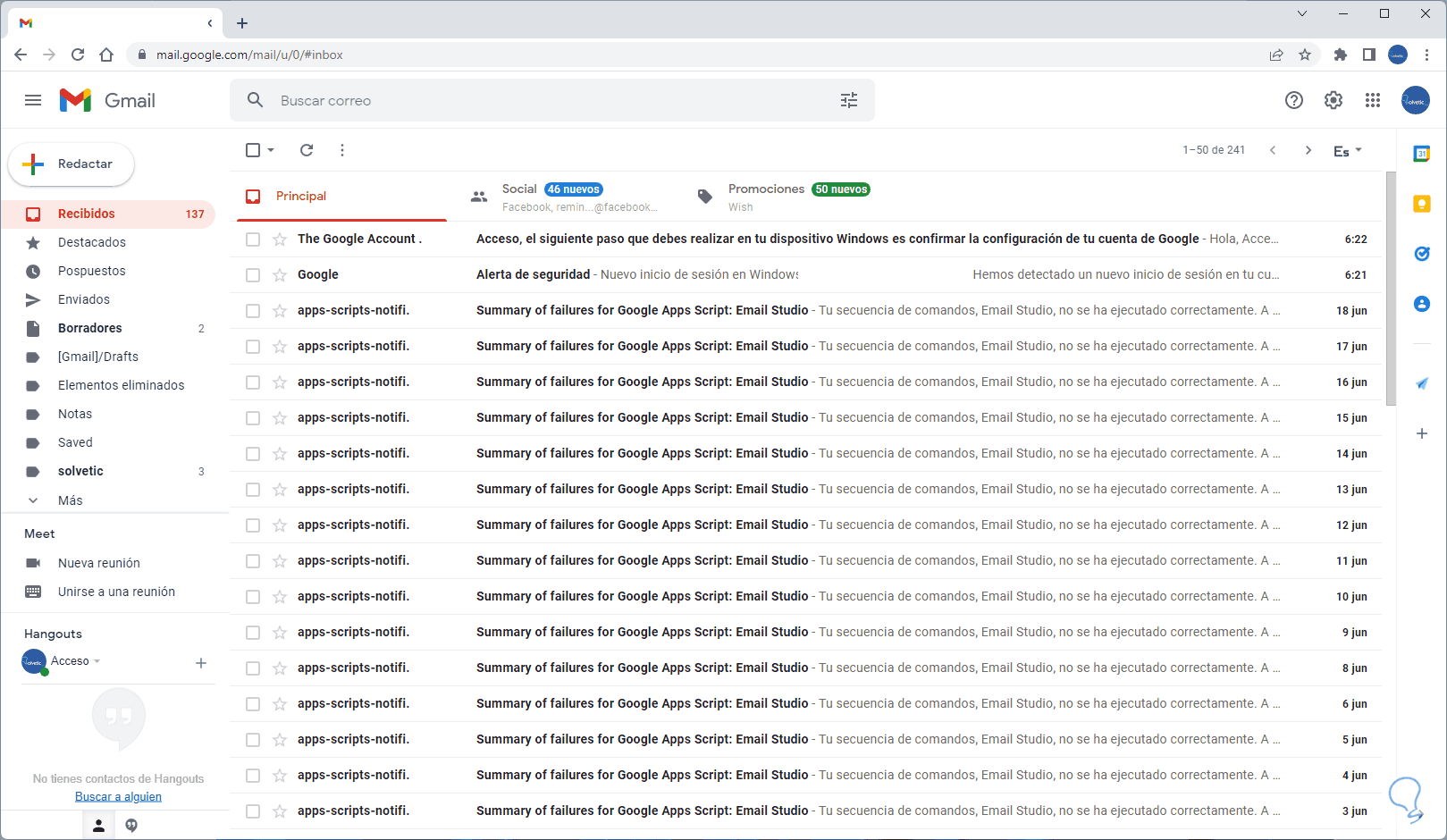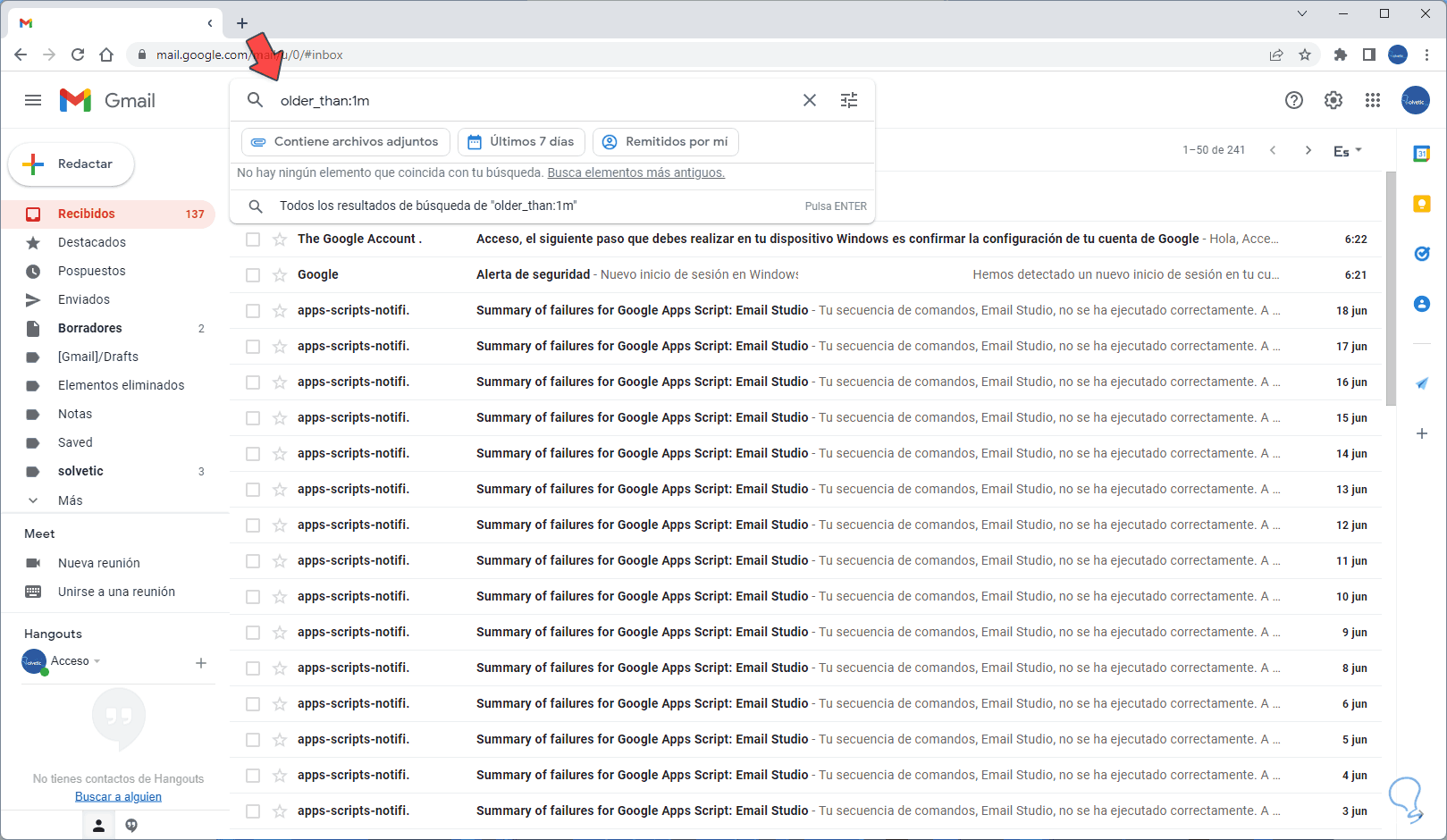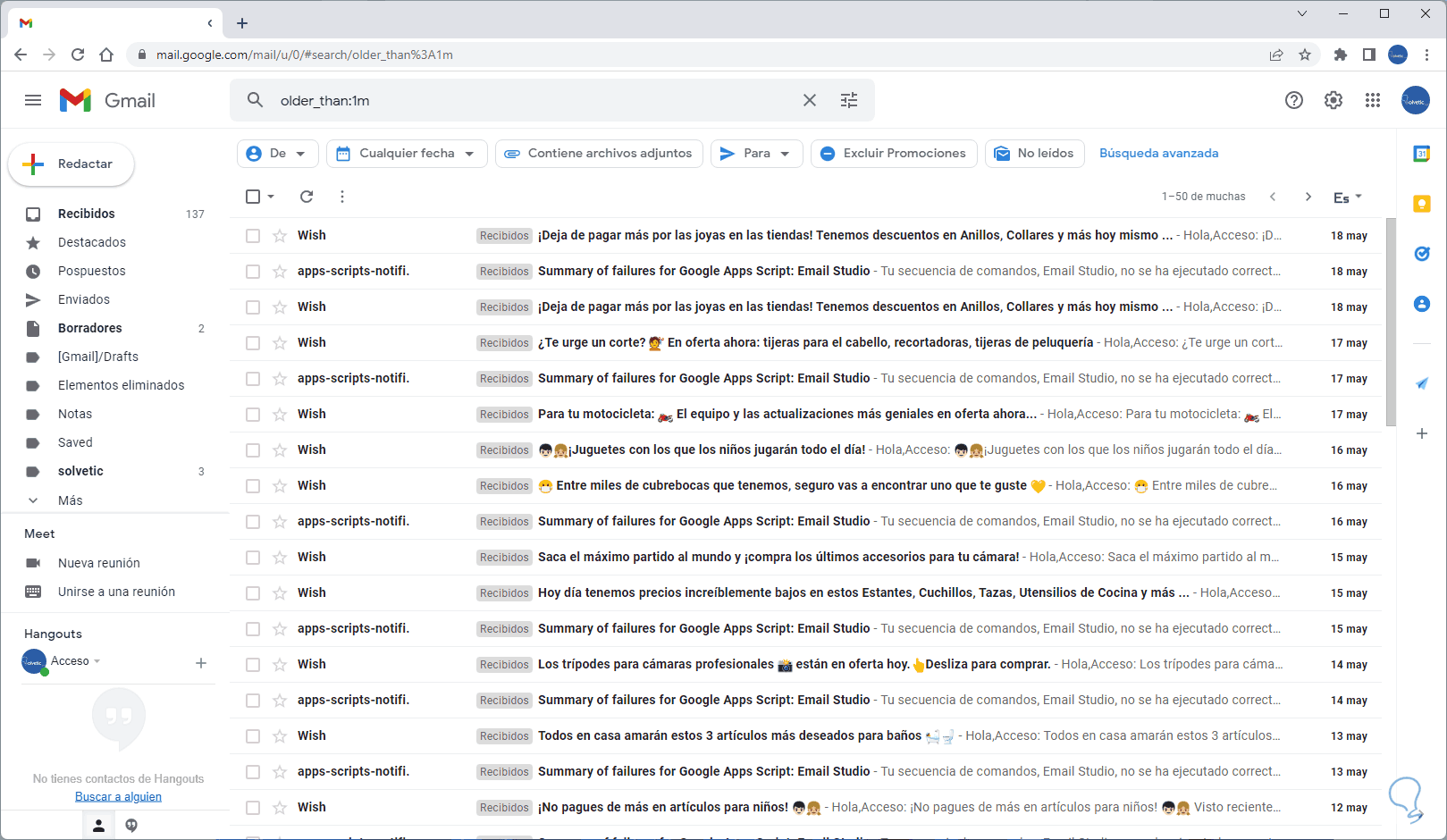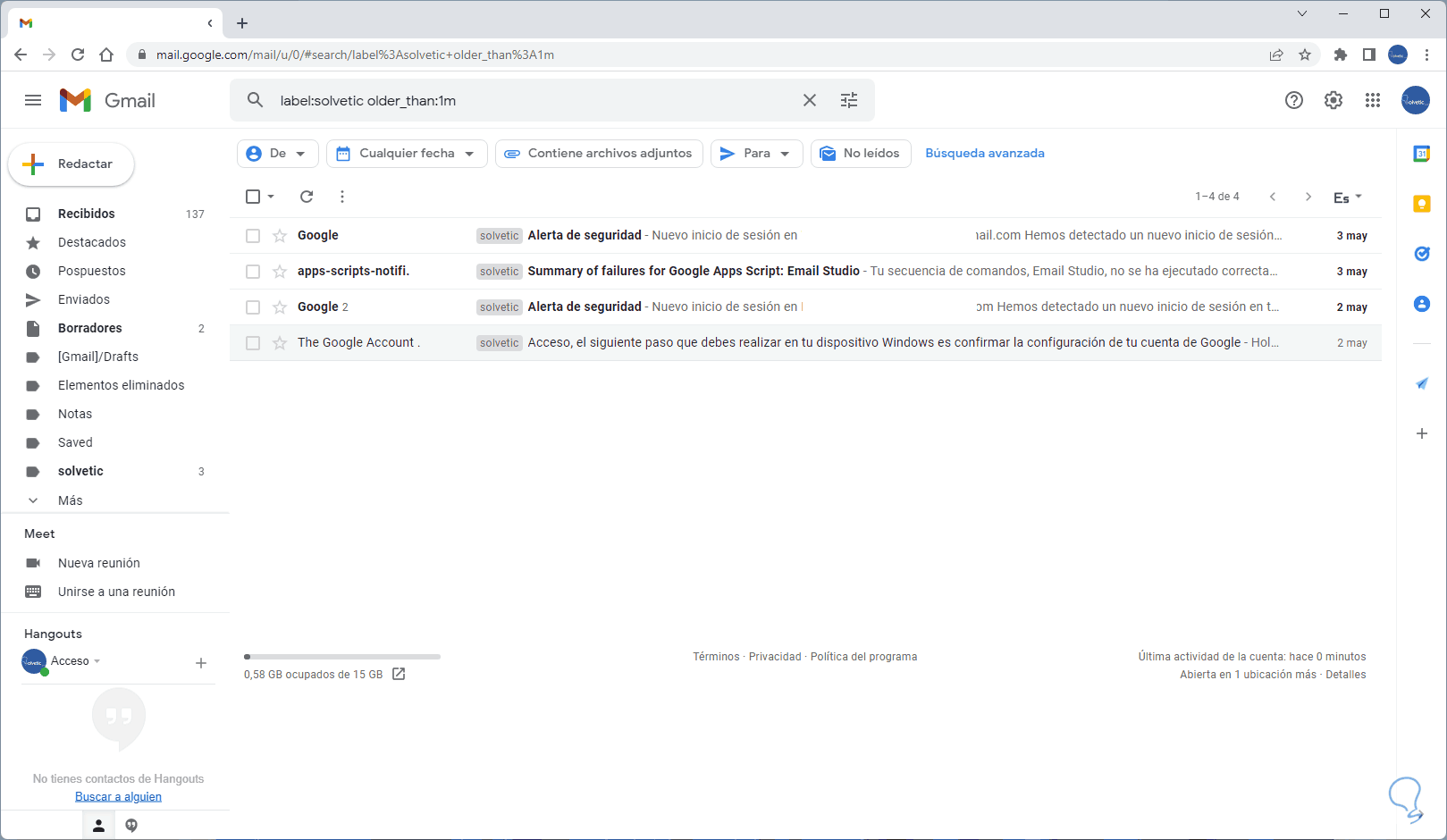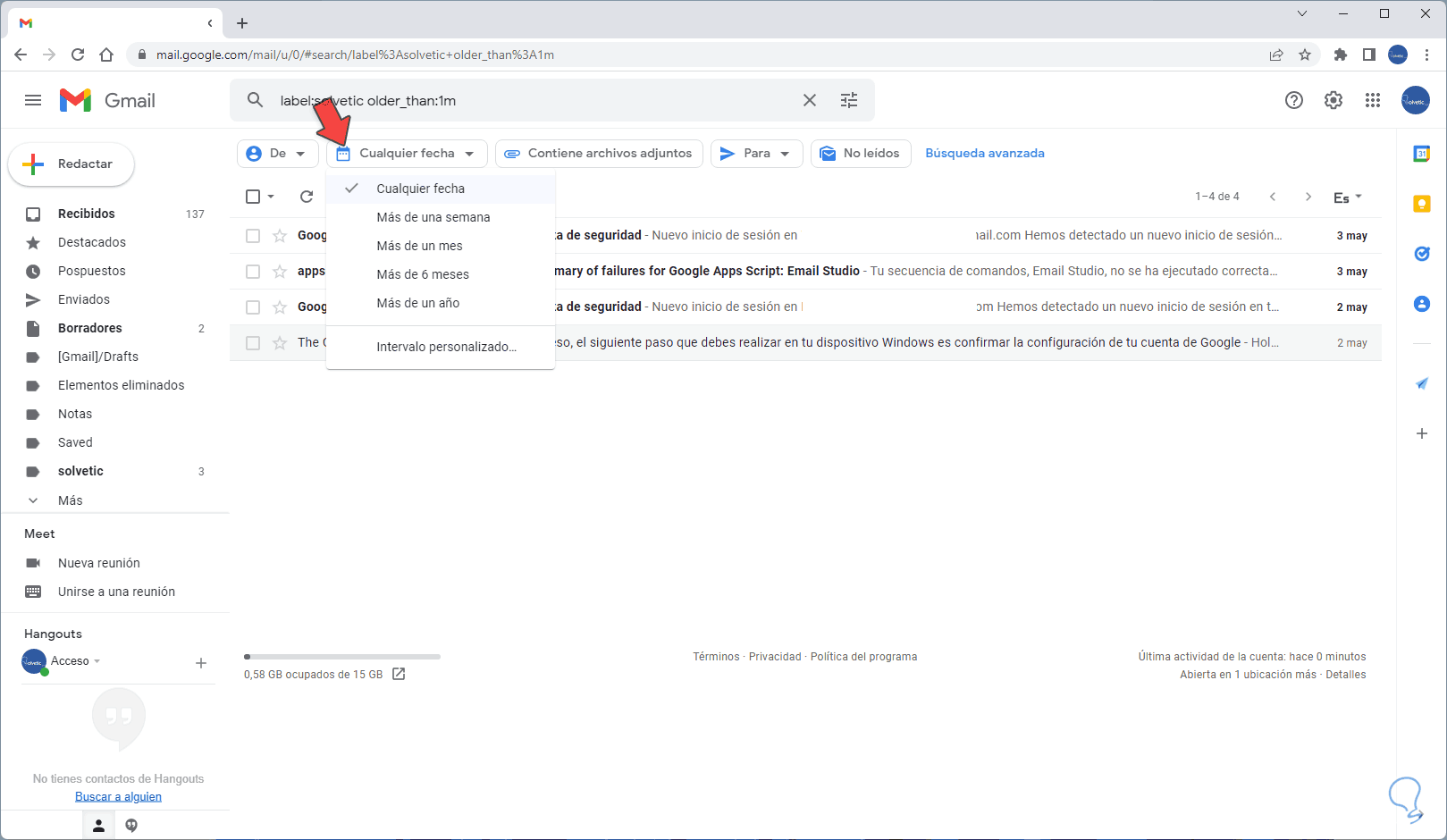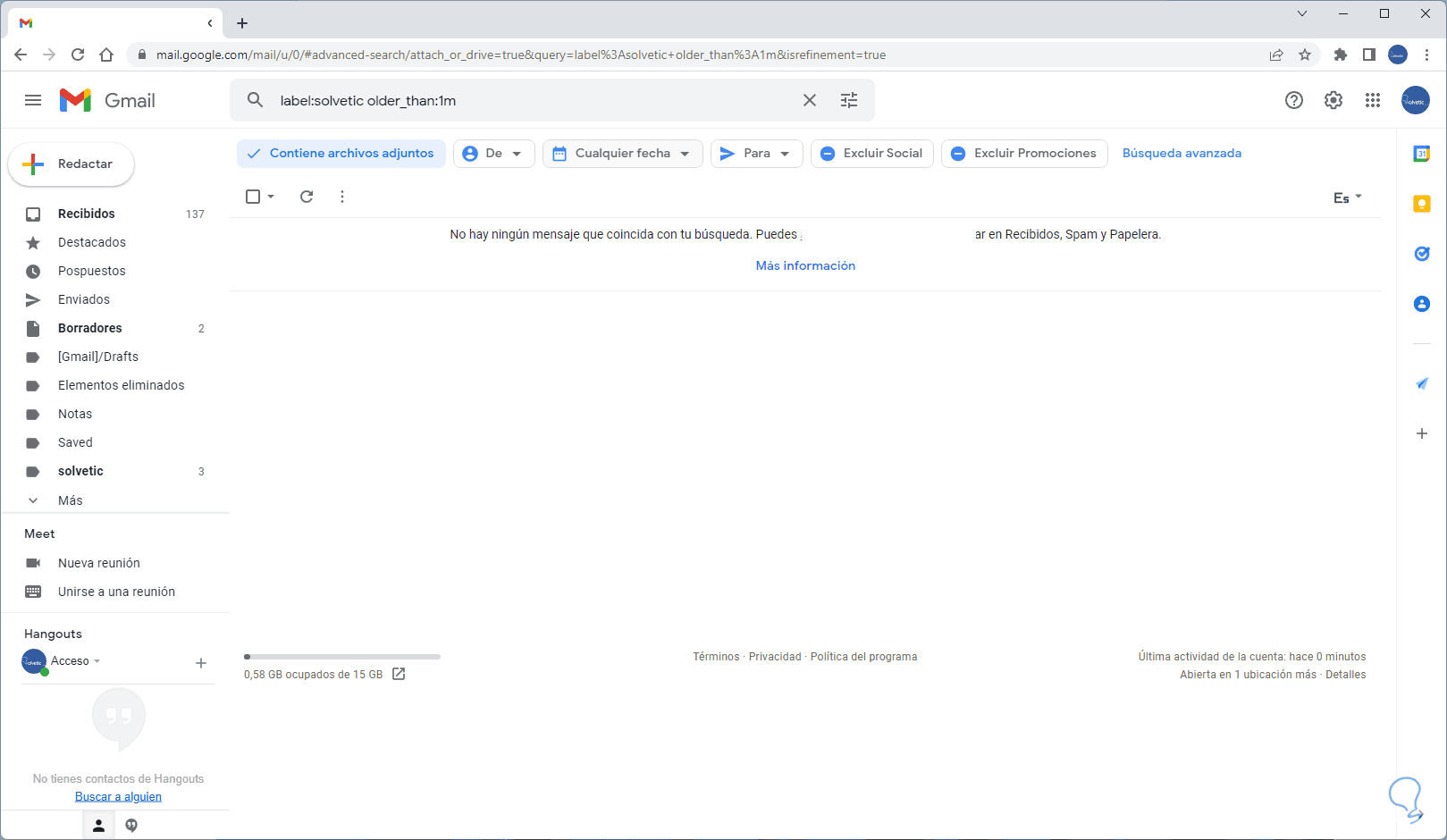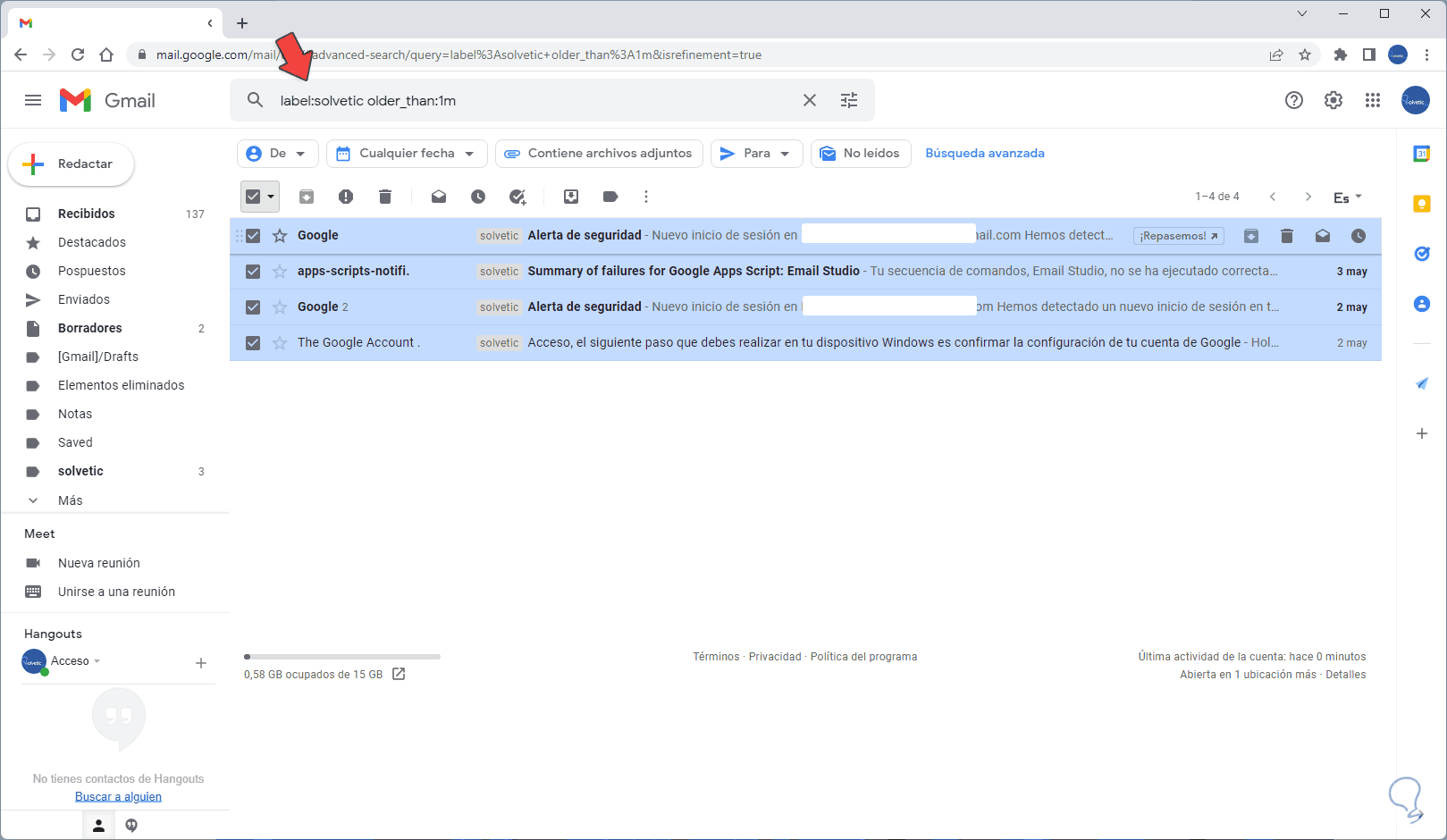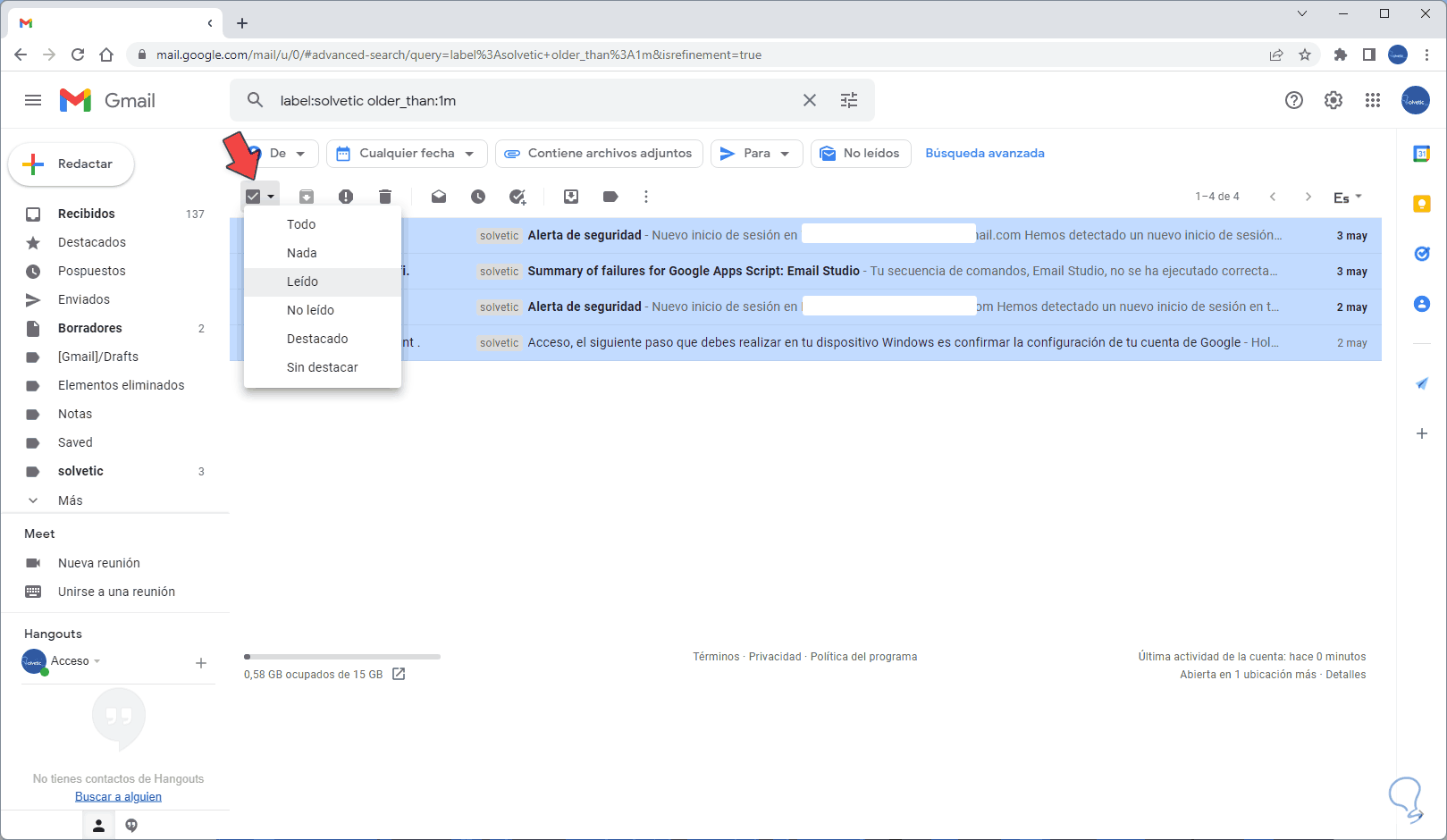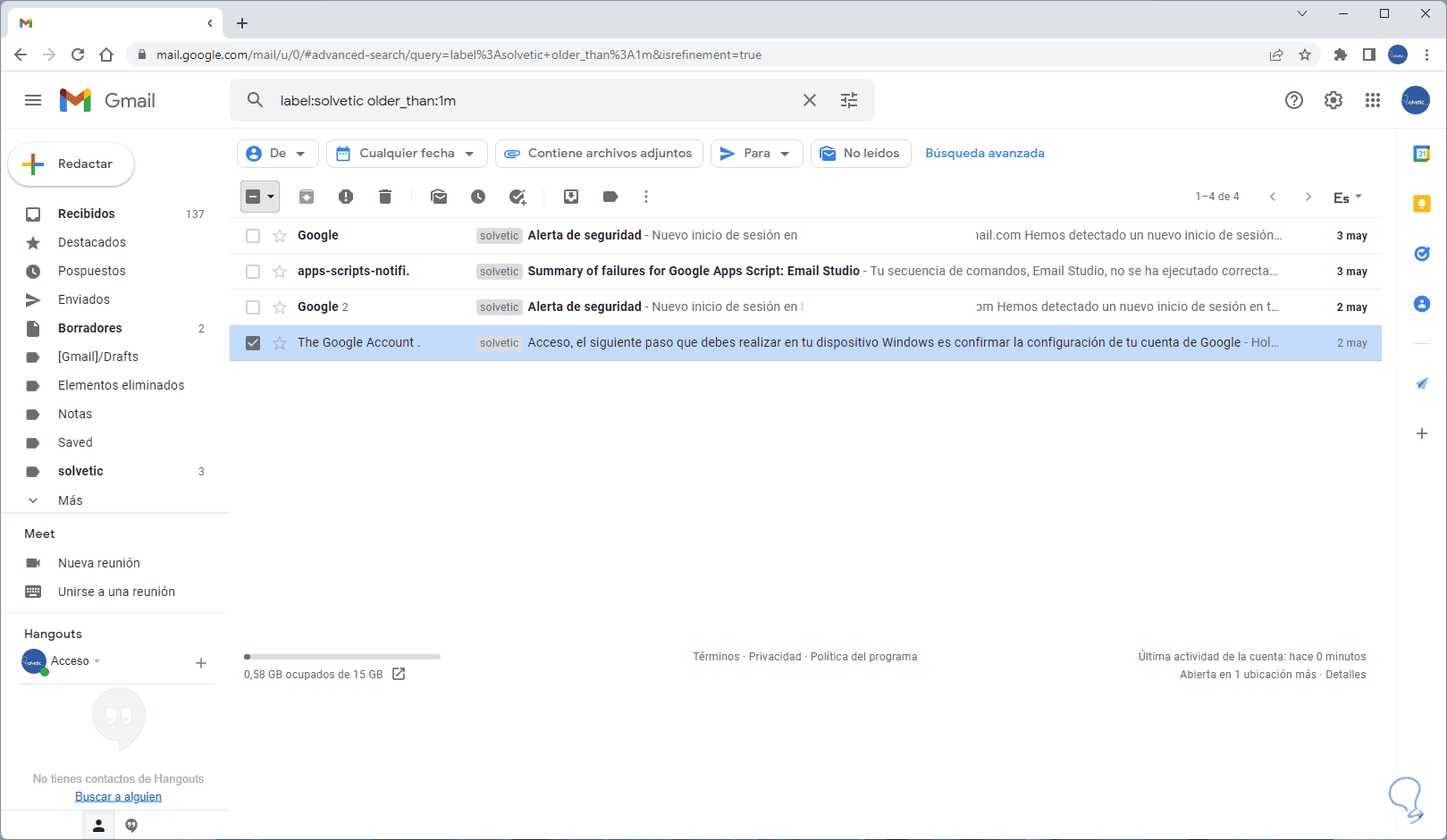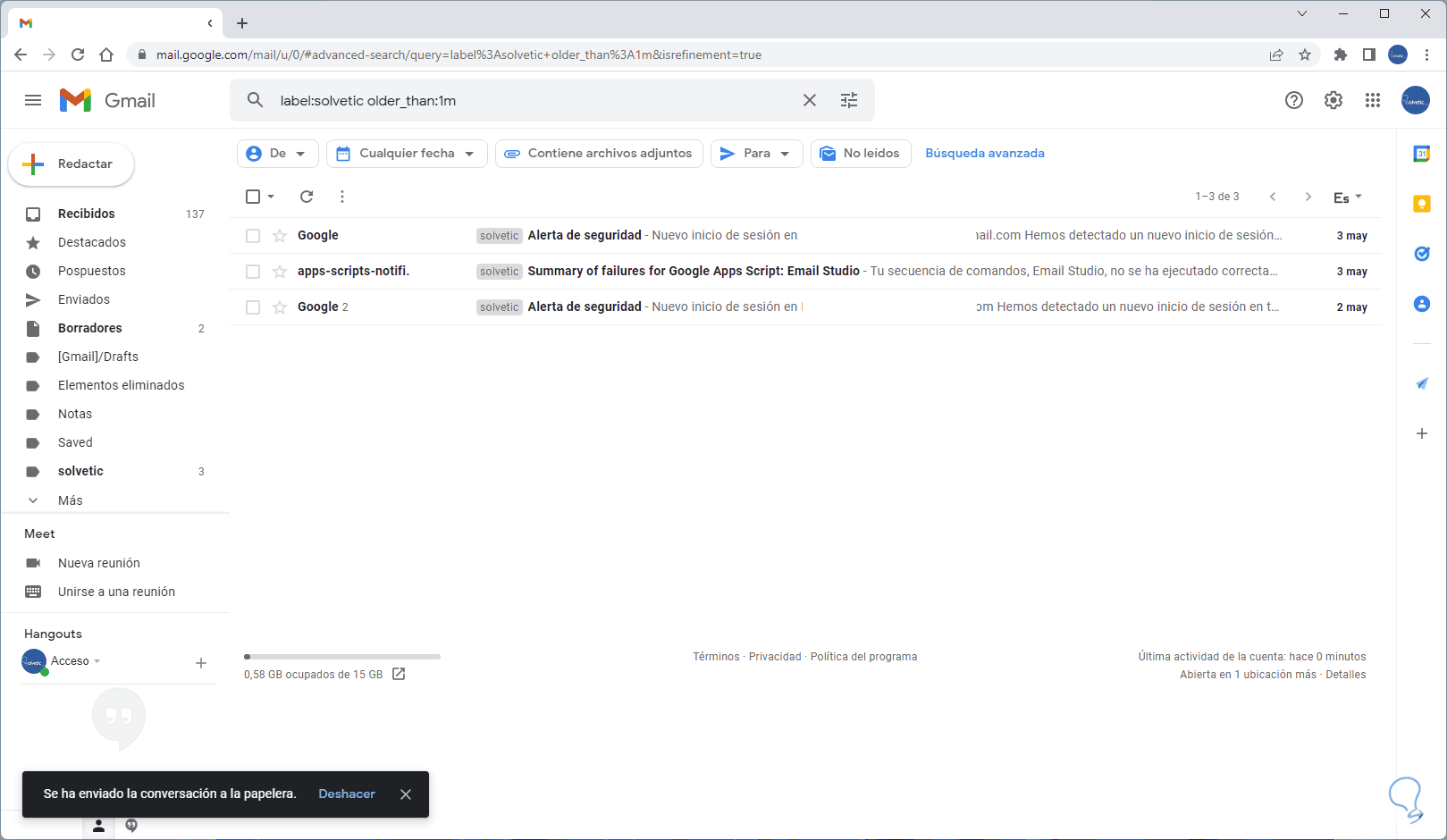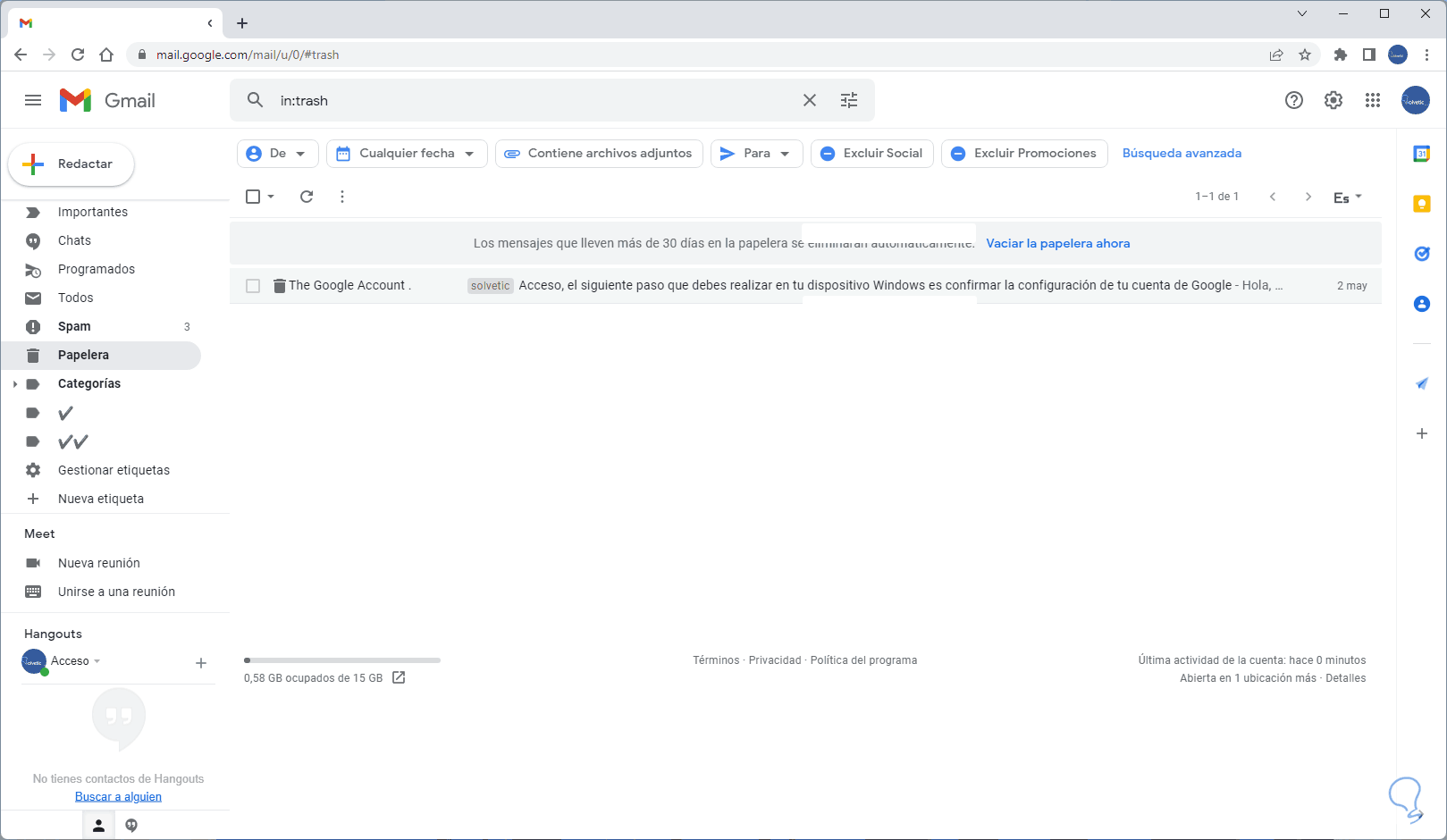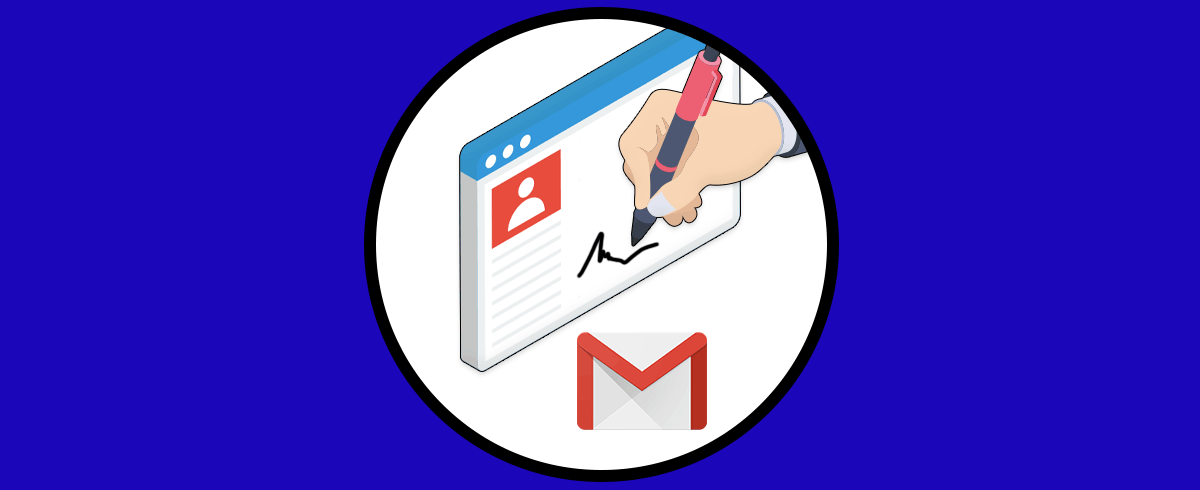Gmail es el segmento de correos de Google el cual cada día ofrece más y mejores características para que el usuario disponga de alternativas para la administración de los correos, una de estas funciones es la capacidad de buscar correos antiguos, lógicamente tendremos acumulados una gran cantidad de correos de hace varios meses e incluso años guardados en Gmail y son correos que ya no leemos o usamos, estos allí solo ocupan espacio afectando la capacidad del buzón.
En nuestro equipo pasan parecidas ya que somos propensos a instalar aplicaciones o programas y descargar archivos y después no gestionar toda esta cantidad de información. Con ello el problema es que cuando pasa cierto tiempo vemos nuestro disco colapsado y cuesta más gestionarlo. Por eso buscar correos antiguos en Gmail es útil para encontrar algo que necesitamos o bien para poder eliminarlos y ahorrar espacio que estaba siendo ocupado innecesariamente.
Solvetic te explicará cómo buscar y eliminar correos antiguos en Gmail.
Cómo buscar y eliminar correos antiguos en Gmail
Abrimos Gmail para ver los correos actuales:
Filtramos los correos por tiempo desde el cuadro de búsqueda de Gmail usando la sintaxis:
older_than:#
En # podemos ingresar los siguientes valores:
- d (días)
- m(mes)
- y (año)
En este caso hemos ingresa 1m para filtrar los correos que tienen un mes de haber sido recibidos, pulsamos Enter para acceder a los resultados:
Es posible buscar directamente en etiquetas, en caso de ser usadas, para ello usaremos la sintaxis:
label:etiqueta older_than:#
Pulsamos Enter para ver los resultados obtenidos:
Podemos usar los diversos filtros disponibles en la parte superior para administrar los correos desplegados:
Es posible seleccionar alguno de los filtros para que este sea aplicado:
Para volver a ver todos los correos filtrados damos clic sobre el filtro actual, activamos la casilla superior para seleccionar todos los correos disponibles:
En la flecha desplegable es posible aplicar filtros según consideremos necesario:
En este caso hemos seleccionado el filtro “Leído” y podemos ver que estará seleccionado solo el correo que ha sido leído en Gmail:
Elimina el correo dando clic en el icono de papelera:
En la Papelera encontramos el correo que ha sido borrado:
Esta es la manera como podemos buscar y borrar correos antiguos en Gmail y así optimizar el uso del correo.